Virus Princess Locker entfernen (Entfernungsanweisungen) - aktualisiert Apr 2021
Anleitung für die Entfernung des Princess Locker-Virus
Was ist Princess Locker?
Princess Locker kopiert Elemente von Cerber
Der Princess-Locker-Virus ist ein weiteres Muster an Krypto-Erpressungsprogrammen. Es gibt nichts Besonderes über den Virus, denn er verhält sich wie jede andere schädliche Computerinfizierung. Zu unserer Überraschung erinnern einige Elemente allerdings an Cerber, wodurch Princess Locker quasi zur kleinen Schwester von Cerber wird, aber leider nicht weniger gefährlich. Nachdem Princess Locker das System infiziert, fängt das Erpressungsprogramm an alle Dateien nach dem AES-Verschlüsselungsverfahren zu verschlüsseln. Sind die Daten einmal verschlüsselt, sind sie nicht mehr zugänglich und können nur mit dem Erwerb eines einzigartigen Entschlüsselungsschlüssels wiederhergestellt werden. Der Virus generiert außerdem für jeden seiner Opfer eine einzigartige Erweiterung, die er an dem Dateinamen anhängt. Ist die Verschlüsselung der Dateien fertiggestellt, wird ein Erpresserbrief in zwei verschiedenen Formaten erstellt und auf dem Computer gespeichert:
- !_HOW_TO_RESTORE_[einzigartige Erweiterung].TXT;
- !_HOW_TO_RESTORE_[einzigartige Erweiterung].HTML.
Wenn man sie öffnet, wird man mit einem großen „Your files are encrypted!“ begrüßt. Die darauffolgenden Informationen bestehen aus der ID des Opfers, der einzigartigen Dateiendung und eine Erklärung, wie man die korrupten Daten wiederherstellen kann. Der Virus stellt die üblichen Anweisungen bereit. Das Opfer soll den Tor-Browser installieren und eine bestimmte .onion-Webseite, in diesem Falle die Bezahlseite, besuchen. Hier wird allerdings etwas verdächtig. Die Bezahlseite scheint eine exakte Kopie von der von Cerber zu sein. Mit der Ausnahme, dass sie nun das Princess-Logo trägt. Genau wie bei Cerber hat man die Auswahl aus 12 Sprachen, benötigt man die ID für den Zugriff auf die Bezahlseite und werden dann folgende Informationen eingeblendet:
Your files are encrypted!
It means that your files have been transformed on a structural level and became inaccessible. In order to be able to access them again, you have to transform them back to the original state. This can be done only with the help of special software – «Princess Decryptor» which can be purchased only on this website. Each copy of «Princess Decryptor» works individually for each pair ID + Extension. Therefore, you have to purchase your own one as any other user whose files have also been encrypted. We accept only Bitcoin.
Des Weiteren verlangt der Virus einen sehr hohen Geldbetrag als Lösegeld – 3 Bitcoins. Dieser Betrag entspricht zurzeit ungefähr 1639 Euro. Bedauerlicherweise bekommt man für diese Summe noch nicht einmal Zeit zum Sparen, denn es wird selbst eine Bezahlfrist festgelegt. Wenn man das Lösegeld nicht innerhalb der Frist überweist, verdoppelt sich der Preis des Entschlüsselungsprogramms. Princess Locker möchte seine Absichten auch als wahr beweisen und ermöglicht den Opfern das Entschlüsselungsprogramm auszutesten, indem eine verschlüsselte Datei hochgeladen werden kann. Die Webseite entschlüsselt die Datei und gibt dann die unbeschädigte Version zurück. Wenn Princess Locker Ihre Dateien verschlüsselt hat, verschwenden Sie Ihr Geld bitte nicht an die Kriminellen. Sie würden auf diese Weise lediglich ihre Machenschaften unterstützen und ihnen dabei helfen weiterzumachen. Darüber hinaus arbeiten Schadsoftwareforscher bereits an einem Entschlüsselungsprogramm. Bleiben Sie also geduldig. In der Zwischenzeit sollten Sie mit einer guten Anti-Malware wie FortectIntego Princess Locker entfernen. Eine ausführliche Anleitung für die Entfernung finden Sie unterhalb des Artikels.
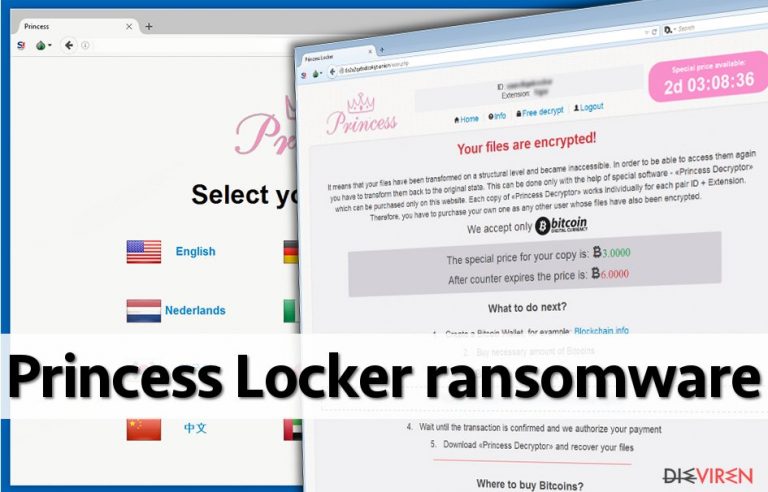
Wie verbreitet sich der Princess-Locker-Virus?
Wie bei Cerber und anderen Erpressungsprogrammen wird auch bei Princess Locker angenommen, dass es via E-Mail, Schadsoftware infizierten Anzeigen und Exploit-Kits verbreitet wird. Der Virus kann seine Nutzdaten auf dem System speichern, nachdem ein schädlicher E-Mail-Anhang geöffnet wurde. Hierbei muss man leider berücksichtigen, dass die schädlichen E-Mail-Anhänge sicher aussehen sollen und daher als “invoice”, “speeding_ticket”, “test_results” oder Ähnliches benannt werden. Erpressungsprogramme lassen sich daher meist vermeiden, wenn man keine suspekten E-Mails von unbekannten Absendern öffnet. Des Weiteren ist eine Infizierung mit Schadsoftware durch das leichtfertige Anklicken auf falschen Anzeigen und dem Surfen auf bedenklichen Webseiten möglich. Böswillige Weiterleitungen können nämlich zu schädlichen Webseiten führen, die Exploit-Kits enthalten. Selbst der vorsichtigste Computernutzer kann auf die trügerischen Maschen von Kriminellen hereinfallen. Der sicherste Weg zu einem ausreichenden Computerschutz ist daher die Installation einer zuverlässigen Anti-Malware.
Wie entfernt man Princess Locker?
Princess Locker ist eine äußerst gefährliche Bedrohung. Entfernen Sie sie daher bitte nicht auf eigene Faust. Überlassen Sie es lieber einer Anti-Malware den Computer zu durchsuchen und die Dateien des Virus zu entfernen. Nach der Entfernung von Princess Locker können Sie einen Blick auf unsere Datenwiederherstellungsoptionen werfen. Obwohl es zwar noch kein von Schadsoftwareforschern entwickeltes Entschlüsselungsprogramm gibt, können unsere Tipps Ihnen dabei helfen ein paar der Dateien zu retten.
Anleitung für die manuelle Entfernung des Princess Locker-Virus
Ransomware: Entfernung der Ransomware über den abgesicherten Modus
Wichtig! →Die Anleitung zur manuellen Entfernung von Ransomware ist für Computerlaien möglicherweise zu kompliziert. Für die korrekte Ausführung sind fortgeschrittene IT-Kenntnisse erforderlich, da durch das Löschen oder Beschädigen von wichtigen Systemdateien, Windows nicht mehr korrekt arbeitet. Darüber hinaus kann die manuelle Entfernung Stunden in Anspruch nehmen, bis sie abgeschlossen ist. Wir raten daher dringend zur oben beschriebenen automatischen Methode.
Schritt 1. Greifen Sie auf den abgesicherten Modus mit Netzwerktreibern zu
Die manuelle Entfernung von Malware sollte am besten über den abgesicherten Modus erfolgen.
Windows 7 / Vista / XP
- Klicken Sie auf Start > Herunterfahren > Neu starten > OK.
- Wenn der Computer aktiv wird, drücken Sie mehrmals die Taste F8, bis Sie das Fenster Erweiterte Startoptionen sehen. (Wenn das nicht funktioniert, versuchen Sie F2, F12, Entf, etc., abhängig vom Modell des Motherboards.)
- Wählen Sie aus der Liste Abgesicherter Modus mit Netzwerktreibern aus.

Windows 10 / Windows 8
- Klicken Sie mit der rechten Maustaste auf Start und wählen Sie Einstellungen.

- Scrollen Sie nach unten und wählen Sie Update und Sicherheit.

- Wählen Sie im linken Bereich des Fensters Wiederherstellung.
- Scrollen Sie nun nach unten zum Abschnitt Erweiterter Start.
- Klicken Sie auf Jetzt neu starten.

- Wählen Sie Problembehandlung.

- Gehen Sie zu Erweiterte Optionen.

- Wählen Sie Starteinstellungen.

- Klicken Sie auf Neu starten.
- Drücken Sie nun auf 5 oder klicken Sie auf 5) Abgesicherten Modus mit Netzwerktreibern aktivieren.

Schritt 2. Beenden Sie verdächtige Prozesse
Der Task-Manager ist ein nützliches Tool, das alle im Hintergrund laufenden Prozesse anzeigt. Gehört einer der Prozesse zu einer Malware, müssen Sie ihn beenden:
- Drücken Sie auf Ihrer Tastatur auf Strg + Umschalt + Esc, um den Task-Manager zu öffnen.
- Klicken Sie auf Mehr Details.

- Scrollen Sie nach unten zum Abschnitt Hintergrundprozesse und suchen Sie nach verdächtige Einträge.
- Klicken Sie den verdächtigen Prozess mit der rechten Maustaste an und wählen Sie Dateipfad öffnen.

- Gehen Sie zurück zu dem Prozess, klicken Sie ihn mit der rechten Maustaste an und wählen Sie Task beenden.

- Löschen Sie den Inhalt des bösartigen Ordners.
Schritt 3. Prüfen Sie den Programmstart
- Drücken Sie auf Ihrer Tastatur auf Strg + Umschalt + Esc, um den Task-Manager zu öffnen.
- Gehen Sie zum Reiter Autostart.
- Klicken Sie mit der rechten Maustaste auf das verdächtige Programm und wählen Sie Deaktivieren.

Schritt 4. Löschen Sie die Dateien des Virus
Zu Malware gehörende Dateien können sich an beliebige Stellen auf dem Computer verstecken. Hier einige Anweisungen, die bei der Suche helfen können:
- Geben Sie Datenträgerbereinigung in der Windows-Suche ein und drücken Sie auf die Eingabetaste.

- Wählen Sie das zu bereinigende Laufwerk aus (C: ist normalerweise das Hauptlaufwerk und auch wahrscheinlich das Laufwerk, in dem sich bösartige Dateien befinden).
- Blättern Sie durch die Liste der zu löschenden Dateien und wählen Sie die folgenden aus:
Temporäre Internetdateien
Downloads
Papierkorb
Temporäre Dateien - Wählen Sie Systemdateien bereinigen.

- Des Weiteren empfiehlt es sich nach bösartigen Dateien in den folgenden Ordnern zu suchen (geben Sie jeden Eintrag in die Windows-Suche ein und drücken Sie die Eingabetaste):
%AppData%
%LocalAppData%
%ProgramData%
%WinDir%
Wenn Sie fertig sind, starten Sie den PC in den normalen Modus.
Entfernen Sie Princess Locker mit System Restore
-
Schritt 1: Starten Sie den Computer in den Modus Safe Mode with Command Prompt
Windows 7 / Vista / XP- Klicken Sie auf Start → Shutdown → Restart → OK.
- Sobald der Computer aktiv wird, sollten Sie anfangen mehrmals F8 zu drücken bis Sie das Fenster Advanced Boot Options sehen.
-
Wählen Sie Command Prompt von der Liste

Windows 10 / Windows 8- Drücken Sie im Windows-Anmeldebildschirm auf den Button Power. Halten Sie nun auf Ihrer Tastatur Shift gedrückt und klicken Sie auf Restart..
- Wählen Sie nun Troubleshoot → Advanced options → Startup Settings und drücken Sie zuletzt auf Restart.
-
Wählen Sie, sobald der Computer aktiv wird, im Fenster Startup Settings Enable Safe Mode with Command Prompt.

-
Schritt 2: Stellen Sie Ihre Systemdateien und -einstellungen wieder her.
-
Sobald das Fenster Command Prompt auftaucht, geben Sie cd restore ein und klicken Sie auf Enter.

-
Geben Sie nun rstrui.exe ein und drücken Sie erneut auf Enter..

-
Wenn ein neues Fenster auftaucht, klicken Sie auf Next und wählen Sie einen Wiederherstellungspunkt, der vor der Infiltrierung von Princess Locker liegt. Klicken Sie anschließend auf Next.


-
Klicken Sie nun auf Yes, um die Systemwiederherstellung zu starten.

-
Sobald das Fenster Command Prompt auftaucht, geben Sie cd restore ein und klicken Sie auf Enter.
Bonus: Wiederherstellung der Daten
Die oben aufgeführte Anleitung soll dabei helfen Princess Locker vom Computer zu entfernen. Für die Wiederherstellung der verschlüsselten Dateien empfehlen wir eine ausführliche Anleitung von den Sicherheitsexperten von dieviren.de zu nutzen.Bitte bezahlen Sie nicht das Lösegeld. Das Entschlüsselungsprogramm von Princess Locker ist sehr teuer und es gibt trotzdem keine Garantie, dass es funktioniert. Die Kriminellen könnten zudem zusammen mit dem sogenannten Decrypter ein schädliches Programm übertragen.
Wenn Ihre Dateien von Princess Locker verschlüsselt worden sind, haben Sie für die Wiederherstellung mehrere Möglichkeiten:
Die Dateien mithilfe von Data Recovery Pro entschlüsseln
Sie können mit Data Recovery Pro versuchen die Dateien wiederherzustellen. Eine Anleitung für die Verwendung des Programms finden Sie im Folgenden.
- Data Recovery Pro herunterladen;
- Führen Sie die Schritte der Data Recovery aus und installieren Sie das Programm auf dem Computer;
- Starten Sie es und scannen Sie den Computer nach Dateien, die von Princess Locker verschlüsselt worden sind;
- Stellen Sie sie wieder her.
Als Letztes sollten Sie sich natürlich immer über den Schutz vor Crypto-Ransomware Gedanken machen. Um den Computer vor Princess Locker und anderer Ransomware zu schützen, sollten Sie eine bewährte Anti-Spyware, wie beispielsweise FortectIntego, SpyHunter 5Combo Cleaner oder Malwarebytes, nutzen.
Für Sie empfohlen
Wählen Sie den richtigen Webbrowser und sorgen Sie für mehr Sicherheit mit einem VPN
Online-Spionage hat in den letzten Jahren an Dynamik gewonnen und Internetnutzer interessieren sich immer mehr dafür, wie sie ihre Privatsphäre schützen können. Eines der grundlegenden Methoden, um für eine extra Schutzschicht zu sorgen, ist: Die Wahl eines privaten und sicheren Webbrowsers.
Es ist jedoch möglich, noch eine zusätzliche Schutzebene hinzuzufügen und ein völlig anonymes Surfen im Internet zu schaffen, und zwar mithilfe dem VPN Private Internet Access. Die Software leitet den Datenverkehr über verschiedene Server um, so dass Ihre IP-Adresse und geografischer Standort getarnt bleiben. Die Kombination aus einem sicheren Webbrowser und einem VPN für den privaten Internetzugang ermöglicht es im Internet zu surfen, ohne das Gefühl zu haben, von Kriminellen ausspioniert oder ins Visier genommen zu werden.
Sichern Sie Ihre Dateien für den Fall eines Malware-Angriffs
Softwareprobleme aufgrund Malware oder direkter Datenverlust dank Verschlüsselung können zu Geräteproblemen oder zu dauerhaften Schäden führen. Wenn man allerdings aktuelle Backups besitzt, kann man sich nach solch einem Vorfall leicht retten und zurück an die Arbeit gehen.
Es ist daher wichtig, nach Änderungen am Gerät auch die Backups zu aktualisieren, sodass man zu dem Punkt zurückkehren kann, an dem man zuvor gearbeitet hat, bevor eine Malware etwas verändert hat oder sonstige Probleme mit dem Gerät auftraten und Daten- oder Leistungsverluste verursachten.
Wenn Sie von jedem wichtigen Dokument oder Projekt die vorherige Version besitzen, können Sie Frustration und Pannen vermeiden. Besonders nützlich sind sie, wenn Malware wie aus dem Nichts auftaucht. Verwenden Sie Data Recovery Pro für die Systemwiederherstellung.







